Aplikacja Xbox i Microsoft Store w systemach Windows 10 i 11 są nękane dziesiątkami różnych błędów i komunikatów, które mogą uniemożliwiać pobieranie gier, aplikacji i innych zawartości. Do tej pory omówiliśmy wiele różnych błędów Game Pass, aplikacji Xbox i Microsoft Store, a lista wciąż rośnie o nową edycję błędu z serii 0x80080204 — The operation did not complete successfully. Try again in a bit. (Operacja nie zakończyła się pomyślnie. Spróbuj ponownie za chwilę).
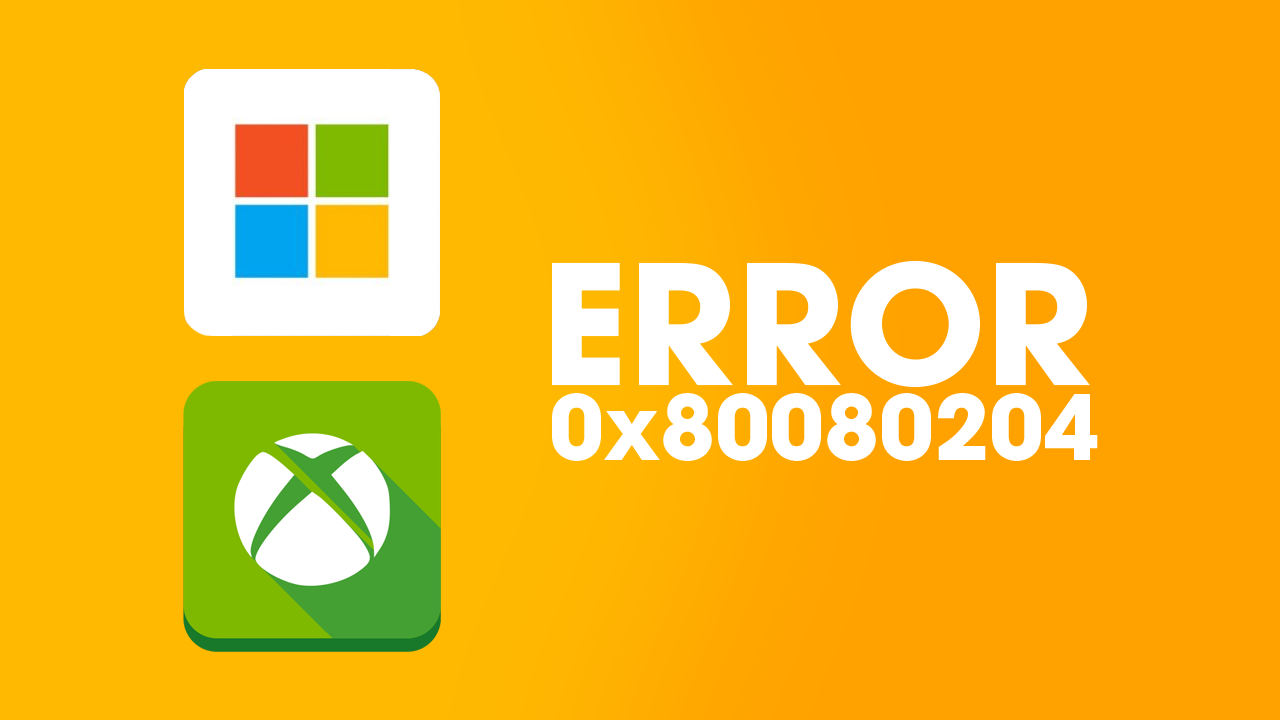
Podobnie jak w przypadku większości innych błędów, możesz natknąć się na błąd 0x80080204 w aplikacji Xbox i Microsoft Store — operacja nie zakończyła się pomyślnie. Spróbuj ponownie za chwilę. Ten komunikat uniemożliwia również rozpoczęcie pobierania, ponownego uruchomienia pobierania lub instalowania gier i aplikacji na urządzeniu. Chociaż komunikat o błędzie jest bardzo niejasny i tak naprawdę nie zawiera żadnych wskazówek, gdzie szukać rozwiązania problemu, znamy dokładne miejsca, od których powinieneś zacząć, próbując się z nim zmierzyć.
Uwaga: Przed wykonaniem tych kroków uruchom ponownie komputer i modem/router internetowy. Może to po prostu zaoszczędzić ci bardzo dużo czasu.
Jak naprawić błąd 0x80080204 w aplikacji Xbox, Microsoft Store - Operacja nie zakończyła się pomyślnie. Spróbuj ponownie za chwilę.
Na początek najszybszym i najłatwiejszym rozwiązaniem tego problemu jest naprawa i/lub zresetowanie aplikacji Xbox oraz Microsoft Store. Jeśli nie robiłeś tego wcześniej, wykonaj czynności pokazane poniżej.
- Najpierw otwórz aplikację Ustawienia na komputerze, a następnie przejdź do Aplikacji i znajdź Aplikację Xbox.
- Następnie kliknij Opcje zaawansowane, a następnie przewiń listę w dół i kliknij Napraw (pozwól na naprawę). Teraz powtórz proces dla aplikacji Microsoft Store.
- Jeśli naprawa aplikacji Xbox i Microsoft Store nie zadziałała, powtórz ten sam proces, jednak tym razem kliknij Resetuj (pozwól się zresetować).
.png)
Sprawdź aktualizacje systemu Windows, aby naprawić błąd 0x80080204 — operacja nie zakończyła się pomyślnie. Spróbuj ponownie za chwilę.
Jeśli naprawa i zresetowanie aplikacji Microsoft Store i Xbox nie rozwiązało tego problemu, możesz spróbować sprawdzić dostępność aktualizacji systemu Windows. Dość często Microsoft zajmuje się naprawą takich błędów. Niedawno aplikacja Xbox doczekała się dużej aktualizacji, która rozwiązuje szereg różnych problemów.
- Możesz ręcznie zmusić system Windows 11 do sprawdzania aktualizacji, naciskając klawisz Windows + I, aby otworzyć Ustawienia.
- Po otwarciu Ustawień kliknij Windows Update na dole lewej kolumny.
- Teraz kliknij Sprawdź aktualizacje i poczekaj na zakończenie procesu. Jeśli aktualizacje są dostępne, system Windows pobierze je i zainstaluje. Przy odrobinie szczęścia najnowsza aktualizacja może rozwiązać ten problem.
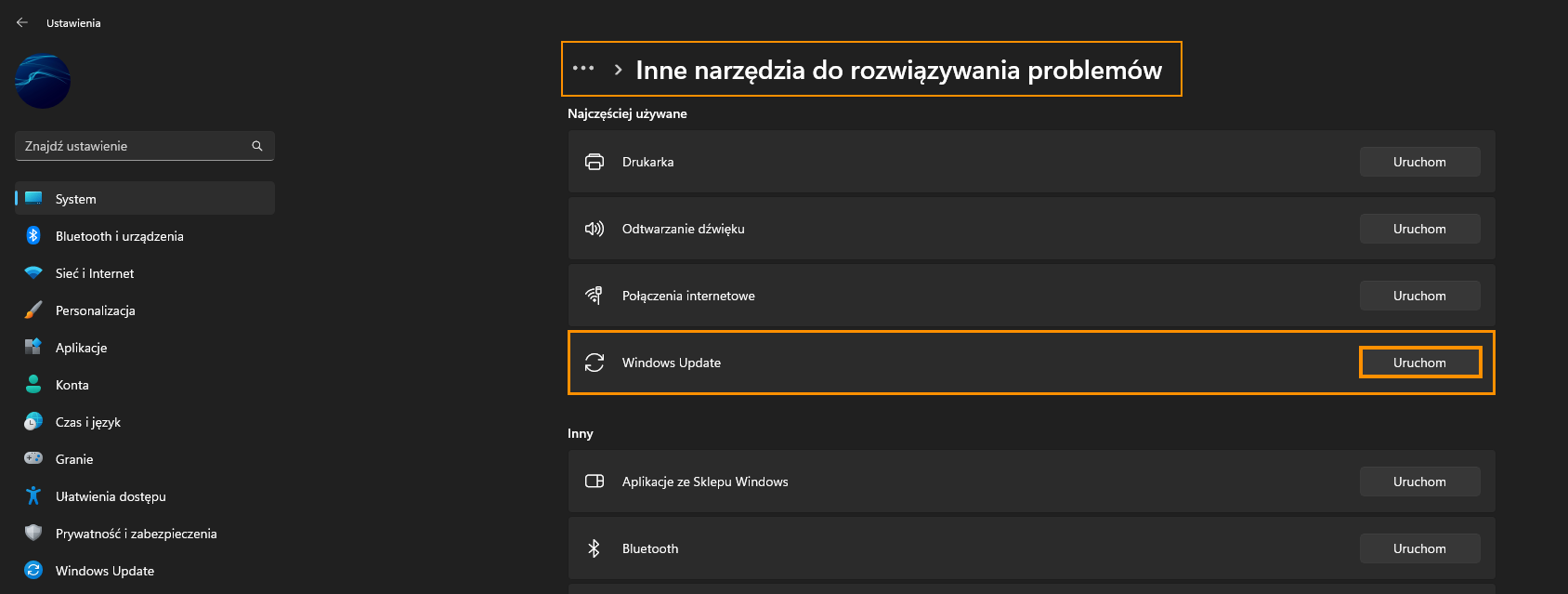
Wyczyść pamięć podręczną Sklepu Windows, aby naprawić błąd 0x80080204 — Operacja nie zakończyła się pomyślnie.
Wyczyszczenie pamięci podręcznej Sklepu Windows jest również dobrym pomysłem, ponieważ usunie wszelkie uszkodzenia, które mogą powodować ten komunikat o błędzie. Jeśli nie zrobiłeś tego wcześniej, skorzystaj z poniższych kroków.
- Wyszukaj CMD w menu Start, a następnie kliknij prawym przyciskiem myszy Wiersz polecenia i wybierz Uruchom jako administrator.
- Teraz wpisz wsreset.exe i naciśnij Enter.
Po wyczyszczeniu pamięci podręcznej powinieneś móc normalnie korzystać z obu aplikacji.
